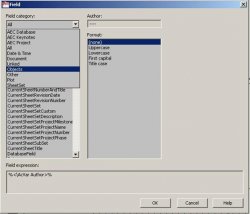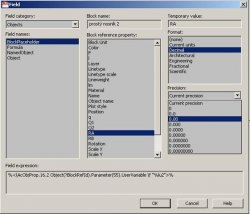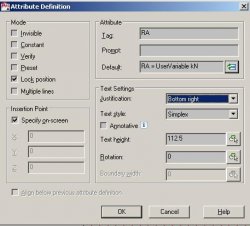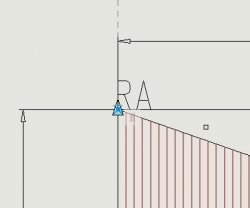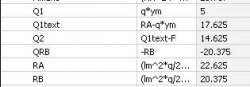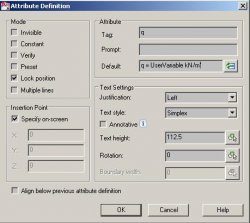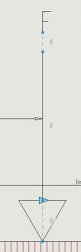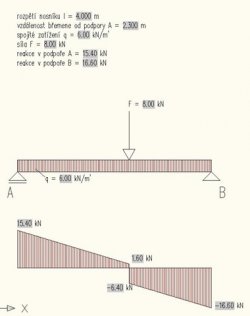V tomto příspěvku si ukážeme, jak obrazec posouvacích sil z předešlého dílu popsat hodnotami, které posouvací síly nabývají.
| Začneme třeba u svislé čáry obrazce posouvacích sil, která reprezentuje velikost reakce v podpoře A. Z ribbon menu nebo pomocí příkazu ATTDEF vyvoláme dialog definice atributu. Do řádku Tag zadáme RA, Prompt můžeme nechat prázdný a do řádky Default napíšeme RA = a následně klepneme na ikonu Insert Field, která se nachází na konci tohoto řádku. Z dialogu Fields, který se objeví, vybereme v rozbalovacím seznamu Field Category položku Object, v levém sloupci vybereme BlockPlaceholder a ve středním se nám objeví mimo jiné i všechny parametry, z panelu Parameters Manager. Zde vybereme parametr RA. Format bude Decimal a počet desetinných míst nastavíme třeba na dvě. Po klepnutí na OK se vrátíme do definice atributu a za UserVariable vložíme ještě kN. V případě, že budeme chtít, aby se u reakce A vypisovala pouze její velikost bez popisu, vymažeme text RA= před UserVariable. | |
| |
| Atribut vložíme k vrcholu obrazce posouvacích sil nad podporou A a svážeme ho pomocí Coincident Constraint s vrcholem obrazce. Tím zajistíme jeho posun při změně velikosti reakce A. | |
| Tímto způsobem postupujeme po obrazci dále. K dalšímu lomovému bodu obrace vložíme atribut s hodnotou rovnající se RA-Q1. Pro tuto hodnotu zavedeme nový parametr Q1text. Pod osamělým břemenem bude mít atribut hodnotu Q1text-F. Ani pro tento lomový bod posouvacích sil nemáme zavedený parametr v panelu Parameters Manager. Přidáme do něj tedy nový parametr Q2 = Q1text-F a do atributu pod osamělým břemenem vložíme hodnotu parametru Q2. Aby hodnota reakce posouvací síly pod reakcí v podpoře B byla záporná zavedeme další parametr QRB=-RB | |
Ke spojitému rovnoměrnému zatížení můžeme vložit atribut s jeho hodnotou.
| |
| Stejně tak k osamělému břemenu vložíme atribut s jeho hodnotou. Odsazení popisu osamělého břemena provedeme podobně jako u hodnoty Q2 pomocnou konstrukční čarou kterou přikotvíme vespod k síle a k jejímuž hornímu bodu přikotvíme atribut. | |
| Nad nosník pak můžeme vložit několik atributů, které zrekapitulují zadání i výsledky. Zde opět využijeme toho, že do defaultní hodnoty atributu se dají vkládat automatická pole (Fields). Tak můžeme zadat například defaultní hodnotu v této podobě: Reakce v podpoře A = UserVariable kN. Přitom UserVariable je označuje Field (automatické pole). | |
| Z takto atributy popsaného bloku můžeme již tedy hodnoty odečítat přímo bez panelu Properties. Je ale nutno pamatovat na to, že po změně parametru bloku (změna délky nosníku, umístění a velikosti osamělého břemene, změna rovnoměrného zatížení) je nutno zavolat funkci UPDATEFIELD a na výzvu vybrat blok. Tímto se zajistí, aby se po změně parametrů načetly do automatických polí atributů správné hodnoty. Pokud budeme chtít s atributy v bloku pohybovat, vrátíme se do editoru bloků a v dialogu Attribute Definition vyškrtneme pole Lock Position. | |
Komentáře:
Tento článek zatím neobsahuje žádné komentáře.